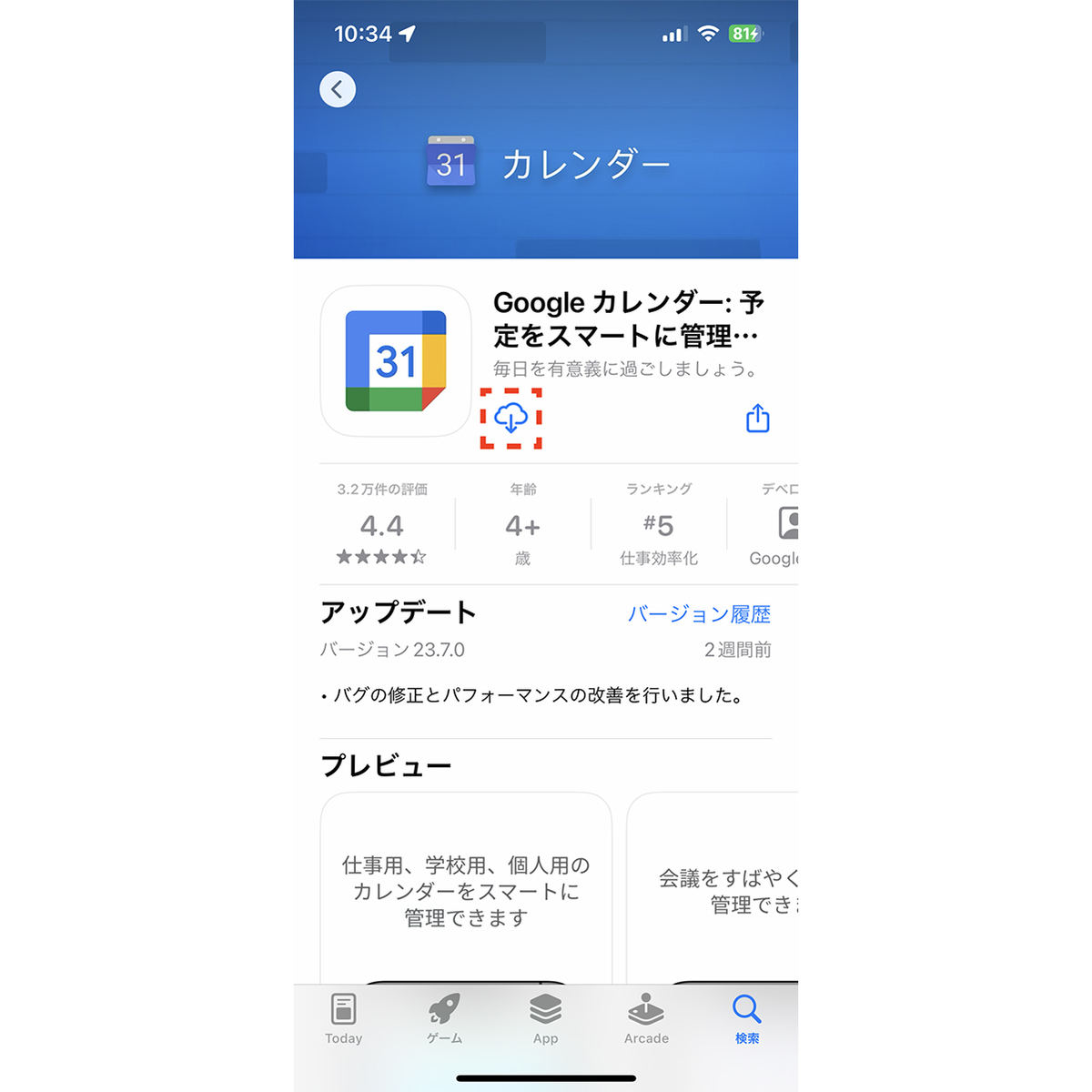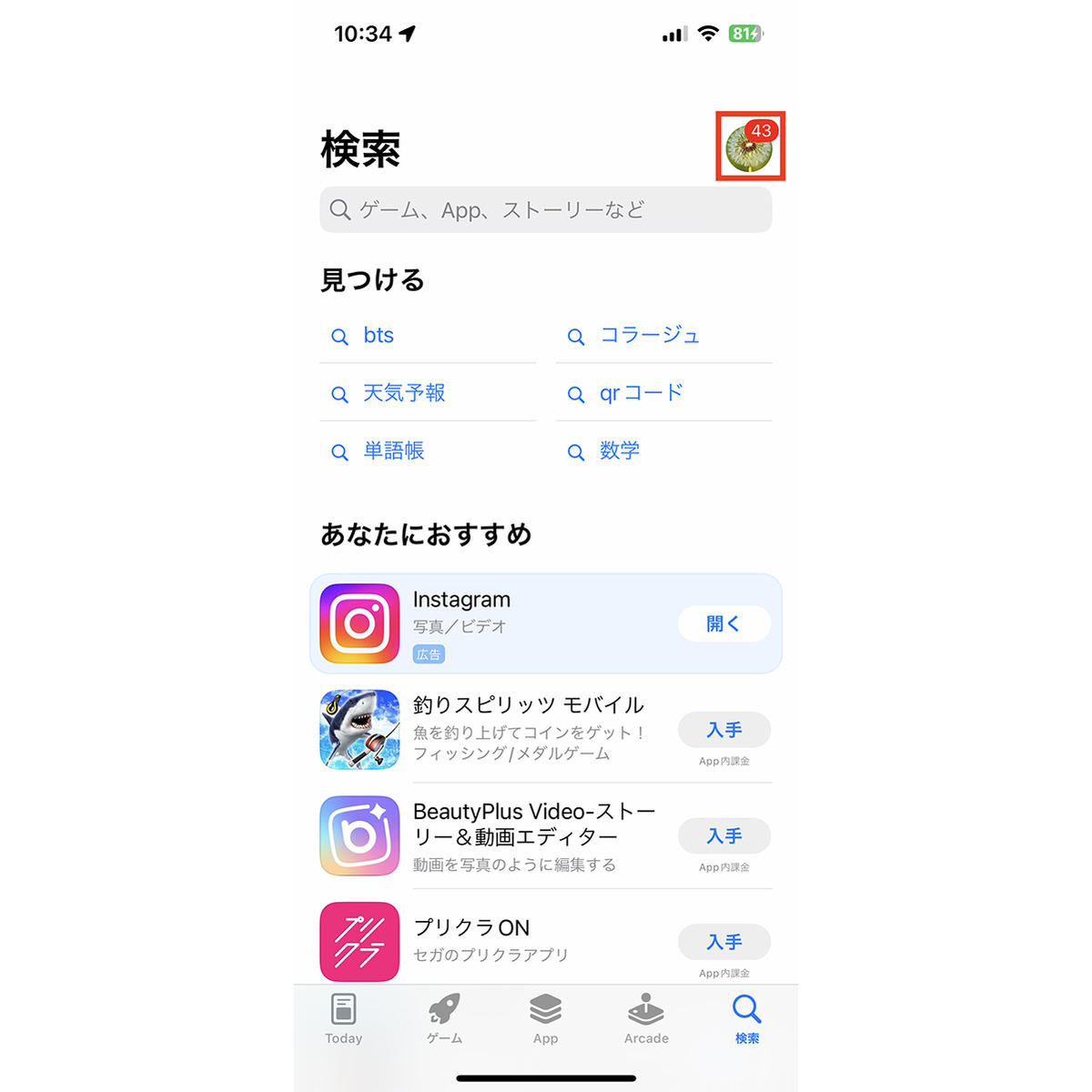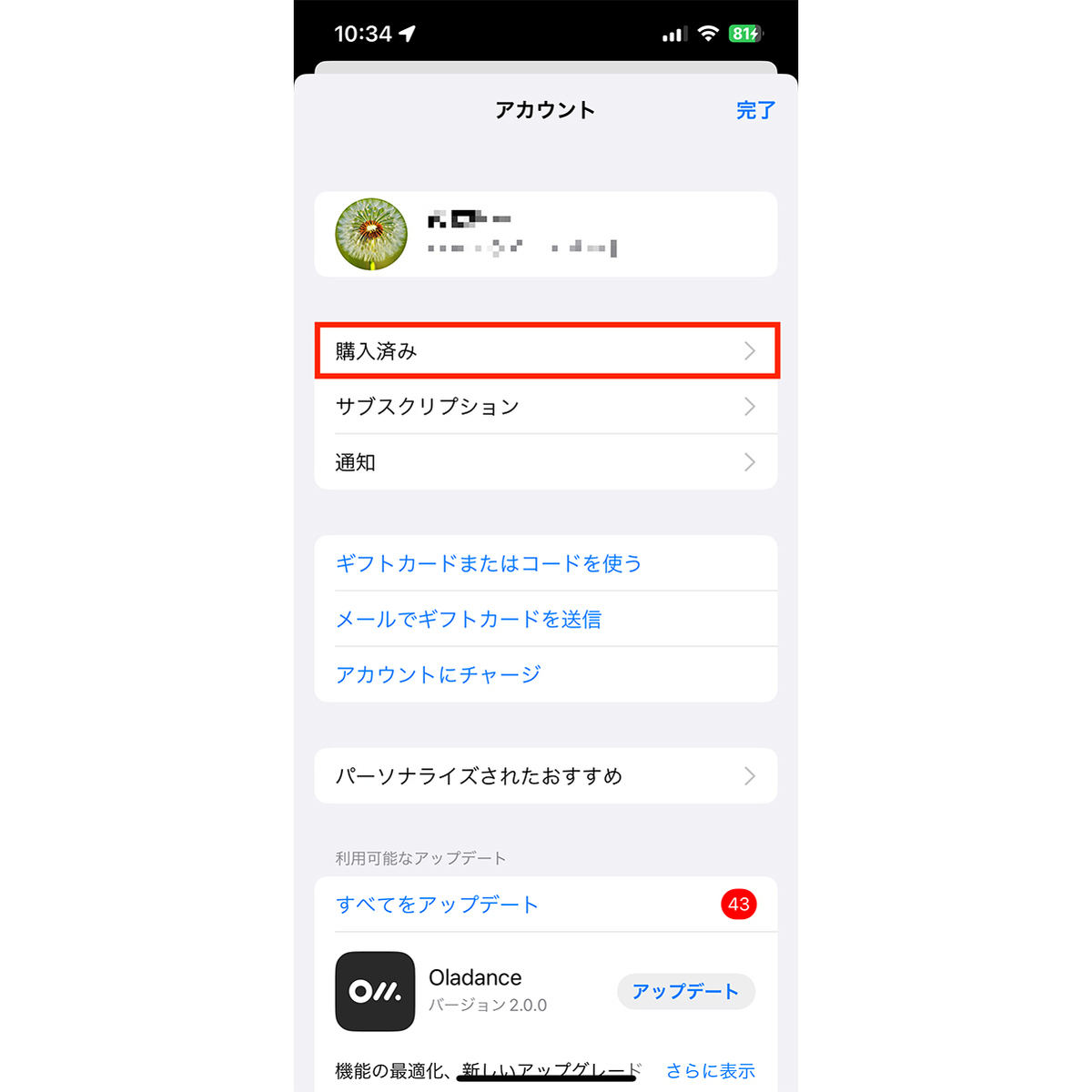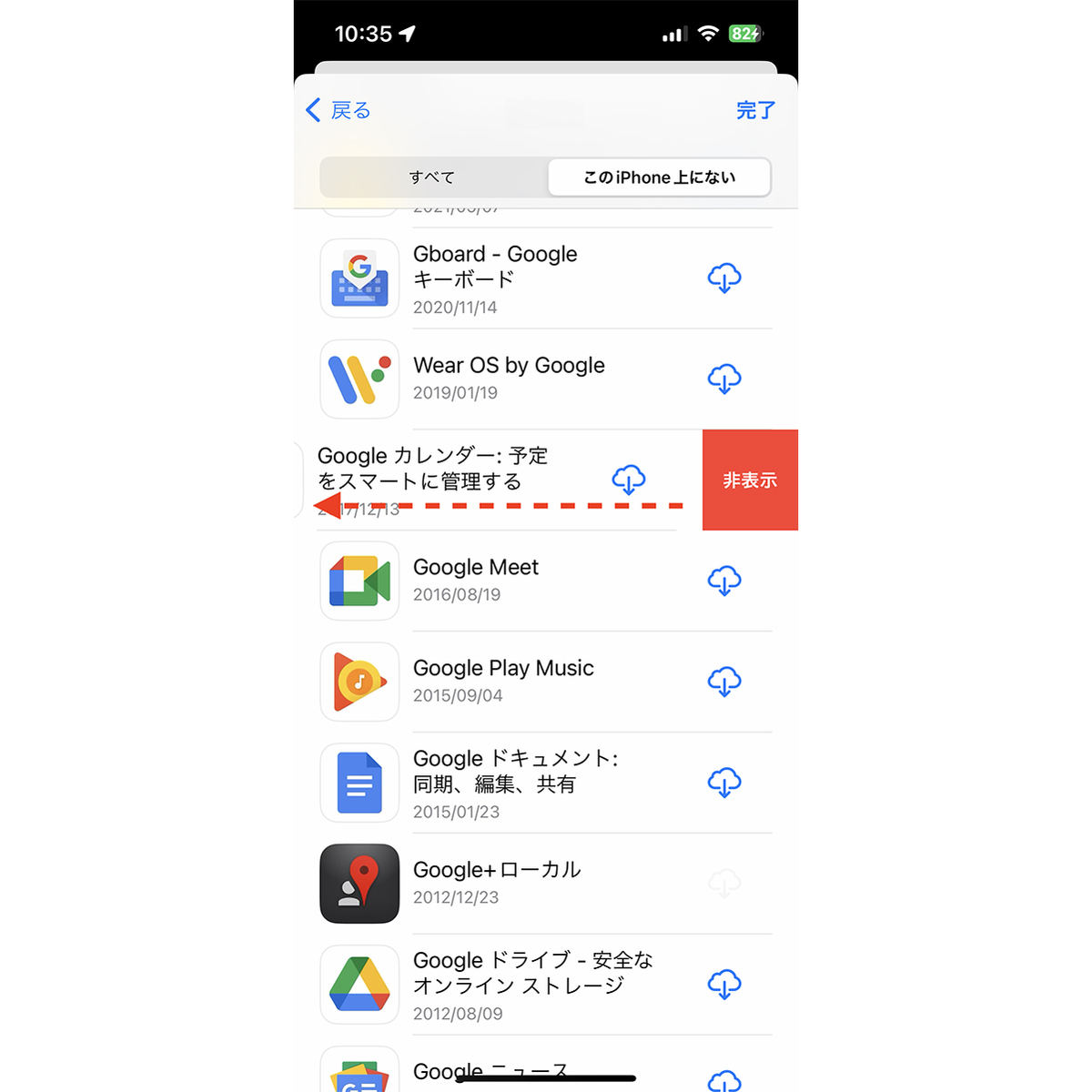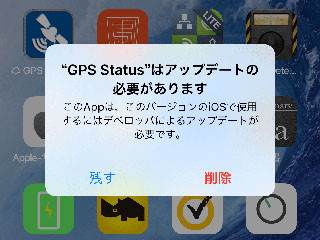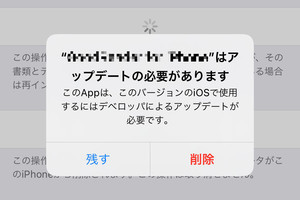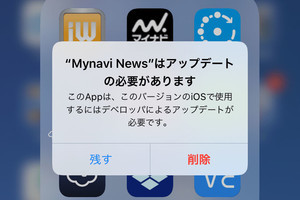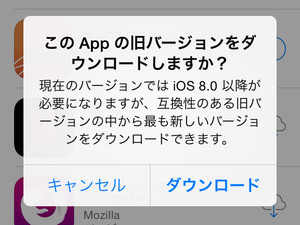アプリをダウンロードしようとApp Storeで検索、該当ページを表示したところ「雲ボタン」が表示されていた経験はありますか? それは以前そのアプリをダウンロードしたことがあり、現在はiPhone上に存在しないことの印です。使用頻度が低いアプリを自動的に削除する設定の場合、結構な数のアプリが「雲ボタン」に変わっているかもしれません。
雲ボタンをタップすれば再ダウンロードできるため、実用上なんら問題なく放置してかまいませんが、1台のデバイスを家族で共有している場合には事情が変わってきます。アプリを入手したことを家族に知られたくない、なかったことにしてほしい、という場合に「雲ボタン」は少々不都合です。
そんなときには、「雲ボタン」を「入手」へ戻しましょう。かつて入手したことがあるアプリでも、ダウンロードを開始するボタンが「入手」になるので、初めてダウンロードするアプリと区別できなくなります。ダウンロードの履歴そのものを削除するわけではないものの、App Store上での見た目の違いはありません。
手順はかんたん。App Store右上のアカウントアイコンをタップし、現れた画面で「購入済み」をタップ、「このiPhone上にない」タブで対象のアプリを検索し、表示された項目を左方向へスワイプします。すると赤い「非表示」ボタンが現れるので、それをタップしましょう。次回アプリのダウンロードページを表示すると、雲ボタンは「入手」に変更されているはずですよ。